วิธีแก้ไขกรณีที่แอปหยุดทำงานและหน้าจอค้าง
มันน่ารำคาญมากเมื่อคุณใช้แอพโปรดและหยุดกะทันหัน และคุณจะถูกนำกลับไปที่หน้าจอหลัก สิ่งนี้มักเกิดขึ้นเมื่อ Wi-Fi หรือข้อมูลมือถือของคุณช้าหรือไม่เสถียรและแอพมีแนวโน้มที่จะทำงานผิดปกติ เหตุผลอีกประการหนึ่งสำหรับปัญหาแอพแอนดรอยด์ คือการไม่มีพื้นที่เก็บข้อมูลในอุปกรณ์ของคุณ สิ่งนี้เกิดขึ้นเมื่อคุณโอเวอร์โหลดหน่วยความจำภายในของอุปกรณ์ของคุณด้วยแอพจำนวนมากเช่นกัน
ก่อนที่คุณจะลองทำตามคำแนะนำเกี่ยวกับวิธีการแก้ปัญหาของคุณโปรดตรวจสอบว่าซอฟต์แวร์ของอุปกรณ์และแอพที่เกี่ยวข้องนั้นได้รับการอัพเดทเป็นเวอร์ชันล่าสุดหรือไม่ โปรดตรวจสอบวิธีการอัพเดทซอฟต์แวร์ของอุปกรณ์มือถือตามลำดับต่อไปนี้
ขั้นตอนที่ 1. ไปที่ การตั้งค่า > อัพเดทซอฟท์แวร์
ขั้นตอนที่ 2. แตะที่ ดาวน์โหลดและติดตั้ง
ขั้นตอนที่ 3. ทำตามคำแนะนำบนหน้าจอ
เพิ่มประสิทธิภาพการเชื่อมต่ออินเทอร์เน็ต
แอพหยุดทำงานเกิดขึ้นเมื่อการเชื่อมต่ออินเทอร์เน็ตของคุณช้าหรือไม่เสถียร ในกรณีนี้การเพิ่มประสิทธิภาพความแรงของเครือข่ายของคุณมักจะใช้งานได้ หากปัญหายังคงมีอยู่ให้ลองทำตามขั้นตอนด้านล่าง
ขั้นตอนที่ 1. ปิดเราเตอร์ data / Wi-Fi มือถือของคุณประมาณสองสามนาที
ขั้นตอนที่ 2. ปิดอุปกรณ์ของคุณแล้วรีสตาร์ทอีกครั้ง
ขั้นตอนที่ 3. เปิดข้อมูลมือถือหรือเปิดเราเตอร์และเชื่อมต่อกับ Wi-Fiขั้น
ตอนที่ 4. ลองใช้การเชื่อมต่อเครือข่ายอื่นหากแอพยังคงทำงานผิดพลาดและไม่ทำงาน
หากปัญหายังคงมีอยู่คุณอาจเปลี่ยนการตั้งค่าเพื่อแก้ไขปัญหาตามที่แนะนำด้านล่าง
วิธีนี้ช่วยแก้ปัญหาแอพ Android โดยการลบข้อมูลแอพที่ไม่จำเป็นซึ่งจัดเก็บไว้ในอุปกรณ์ของคุณ ทำตามคำแนะนำทีละขั้นตอนที่ระบุด้านล่างเพื่อล้างข้อมูลและแคชของแอพที่ไม่ต้องการ
ขั้นตอนที่ 1. ไปที่ การตั้งค่า และเลือกแอพ
ขั้นตอนที่ 2. จากรายการแอพที่ปรากฏขึ้นให้เลือกแอพที่มีปัญหา
ขั้นตอนที่ 3. แตะ ที่จัดเก็บข้อมูล> ล้างข้อมูลหรือล้างแคช
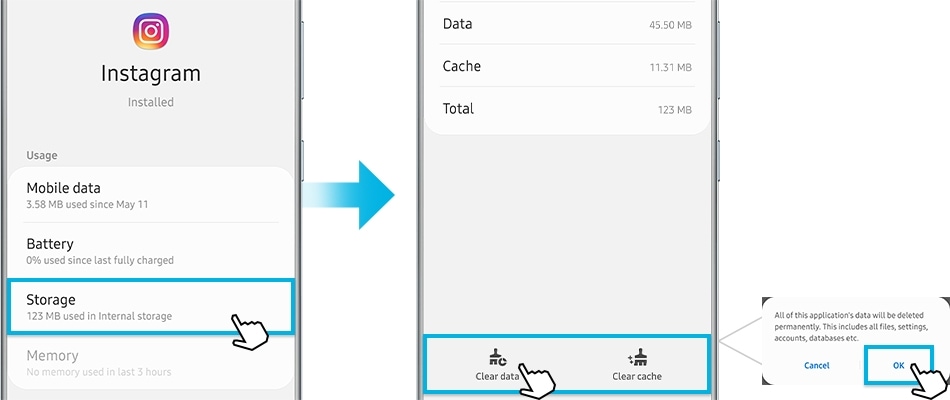
พื้นที่เก็บข้อมูลในอุปกรณ์ Android ของคุณไม่เพียงพอเป็นเรื่องธรรมดามากเพราะเราจะบันทึกไฟล์จำนวนมากซึ่งถูกจัดเก็บไว้ในหน่วยความจำของอุปกรณ์จำนวนมาก คุณสามารถลบข้อมูลเช่นแอพที่ไม่ค่อยได้ใช้และเอกสารที่ไม่จำเป็นเพื่อสร้างพื้นที่ในหน่วยความจำภายในของอุปกรณ์ เพื่อให้แอพสำคัญทำงานได้อย่างราบรื่น
การตรวจสอบ:
ขั้นตอนที่ 1. ไปที่ การตั้งค่า> แอพ
ขั้นตอนที่ 2. แตะที่ตัวเลือกเพิ่มเติม (จุดแนวตั้งสามจุด) ที่มุมขวาบน> จัดเรียงตาม> ขนาด
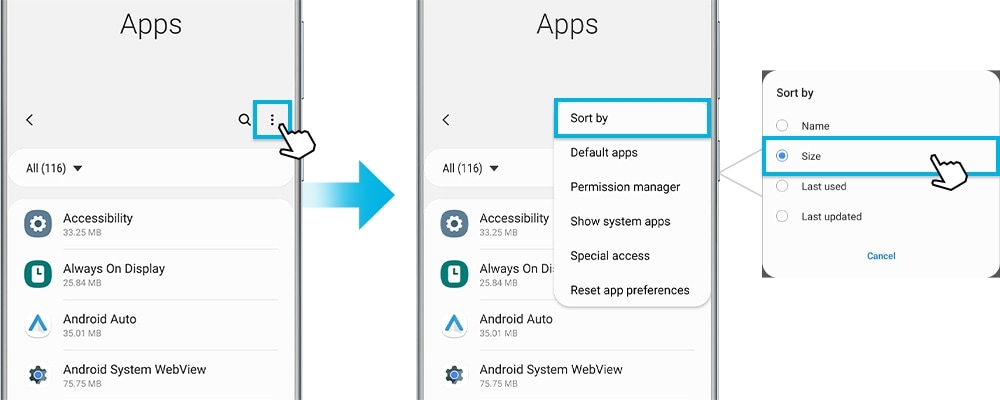
การลบ:
ขั้นตอนที่ 1. ไปที่ การตั้งค่า> แอพ
ขั้นตอนที่ 2. เลือกแอปที่ต้องการลบ
ขั้นตอนที่ 3. แตะ ถอนการติดตั้ง เพื่อเพิ่มพื้นที่เก็บข้อมูล
การติดตั้งแอพที่ไม่เหมาะสมอาจทำให้แอพ Android เกิดปัญหาขัดข้อง คุณต้องดาวน์โหลดแอพจาก Google Play Store และใช้งานหลังจากติดตั้งบนอุปกรณ์ของคุณเรียบร้อยแล้ว ในกรณีที่แอพของคุณหยุดกะทันหัน ให้ลองลบหรือถอนการติดตั้งแอพจากอุปกรณ์ของคุณและติดตั้งใหม่อย่างระมัดระวังหลังจากนั้นไม่กี่นาที
ขั้นตอนที่ 1. ในการถอนการติดตั้งแอพบนอุปกรณ์ Android ให้ไปที่ การตั้งค่า> แอพ
ขั้นตอนที่ 2. เลือกแอพที่ต้องการลบ> แตะที่ถอนการติดตั้ง
ขั้นตอนที่ 3. ไปที่ Google Play Store และติดตั้งแอพอีกครั้ง

ตั้งค่าข้อมูลจากโรงงานบนอุปกรณ์ Android ของคุณจะเป็นทางเลือกสุดท้าย เนื่องจากจะลบการตั้งค่าข้อมูลและอุปกรณ์ทั้งหมด เราขอแนะนำให้สำรองข้อมูลสำคัญทั้งหมดของคุณก่อนการรีเซ็ตข้อมูลเป็นค่าเริ่มต้น ทำตามขั้นตอนที่ระบุด้านล่างเพื่อรีเซ็ตอุปกรณ์เป็นค่าเริ่มต้นจากโรงงานขณะที่เปิดอยู่
ขั้นตอนที่ 1. ไปที่ การตั้งค่า > ปัดเพื่อแตะที่ การจัดการทั่วไป
ขั้นตอนที่ 2. แตะที่ รีเซ็ต > ตั้งค่าข้อมูลจากโรงงาน
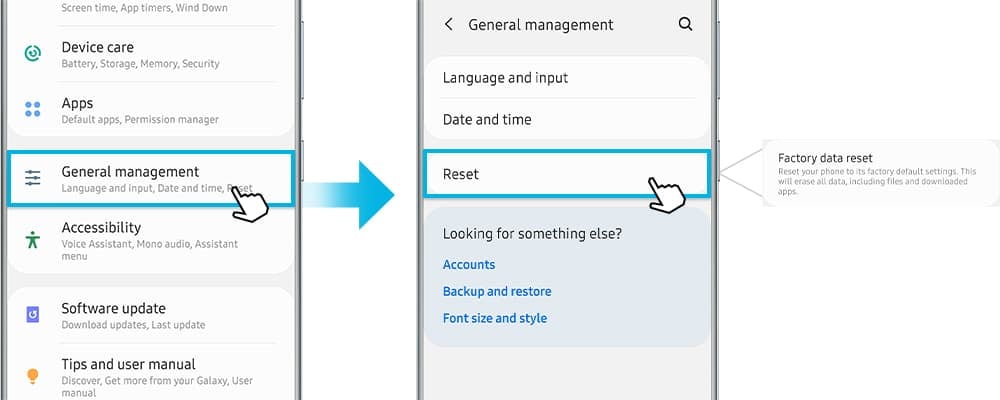
ตรวจสอบให้แน่ใจว่าจะลบข้อมูลทั้งหมดรวมถึงไฟล์และแอพที่ดาวน์โหลด
หมายเหตุ: ภาพหน้าจอของอุปกรณ์และเมนูอาจแตกต่างกันไปขึ้นอยู่กับรุ่นอุปกรณ์และรุ่นซอฟต์แวร์
ขอบคุณสำหรับความคิดเห็นของคุณ
โปรดตอบคำถามทุกข้อ









